কি জানতে হবে
- পণ্য কী সহ:শুরু > সেটিংস > আপডেট এবং নিরাপত্তা > সক্রিয়করণ এবং পণ্য কী পরিবর্তন করুন নির্বাচন করুন অথবা পণ্য কী আপডেট করুন .
- ডিজিটাল লাইসেন্স সহ:প্রশাসক হিসাবে Windows এ লগ ইন করুন, ইন্টারনেটের সাথে সংযোগ করুন এবং আপনার Microsoft অ্যাকাউন্টে সাইন ইন করুন৷
- আপনার যদি Windows পুনরায় ইন্সটল করতে হয় তাহলে আপনার Microsoft অ্যাকাউন্টটিকে আপনার ডিজিটাল লাইসেন্সের সাথে লিঙ্ক করতে ভুলবেন না।
এই নিবন্ধটি ব্যাখ্যা করে কিভাবে Windows 10 সক্রিয় করতে হয়। আপনি Windows 10 সক্রিয় না করে ব্যবহার করতে পারলেও, আপনি না করা পর্যন্ত এর বৈশিষ্ট্যগুলির সম্পূর্ণ সুবিধা নিতে পারবেন না।
আমার Windows 10 সক্রিয় না হলে কী হবে?
আপনার Windows এর ইনস্টলেশন সক্রিয় না হলে, আপনি Windows Defender Security Center ব্যবহার করতে পারবেন না, যা আপনার কম্পিউটারকে ভাইরাস এবং অন্যান্য ম্যালওয়্যার থেকে নিরাপদ রাখে। আপনি যদি আপনার পিসিতে উইন্ডোজের একটি নতুন অনুলিপি ইনস্টল করেন তবে আপনাকে সম্ভবত এটি একটি পণ্য কী বা একটি ডিজিটাল লাইসেন্স দিয়ে সক্রিয় করতে হবে। আপনি যদি সম্প্রতি Windows পুনরায় ইনস্টল করে থাকেন, তাহলে আপনি একই পণ্য কী ব্যবহার করে এটিকে পুনরায় সক্রিয় করতে পারেন অথবা একই ডিজিটাল লাইসেন্স ব্যবহার করতে পারেন যদি এটি আপনার Microsoft অ্যাকাউন্টের সাথে লিঙ্ক করা থাকে।
উইন্ডোজ 10 সক্রিয় হলে আপনি কিভাবে বলবেন?
আপনার Windows 10 ইনস্টলেশন সক্রিয় হয়েছে কিনা তা দেখতে, স্টার্ট-এ যান> সেটিংস> আপডেট এবং নিরাপত্তা , তারপর সক্রিয়করণ নির্বাচন করুন ট্যাব উইন্ডোজের অধীনে অ্যাক্টিভেশন বিভাগে দেখুন।
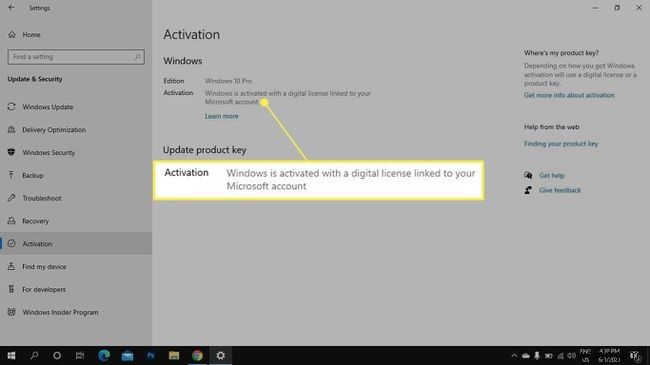
কিভাবে একটি প্রোডাক্ট কী দিয়ে Windows 10 সক্রিয় করবেন
আপনি যদি কোনও খুচরা বিক্রেতার কাছ থেকে Windows 10 এর একটি অনুলিপি কিনে থাকেন তবে এটি একটি 25-অক্ষরের পণ্য কী সহ আসা উচিত। আপনি যদি প্রথমবার Windows ইনস্টল করার সময় এটি না দিয়ে থাকেন, তাহলে আপনি এই পদক্ষেপগুলি অনুসরণ করে একটি পণ্য কী দিয়ে Windows সক্রিয় করতে পারেন:
Windows 10 সক্রিয় করতে আপনাকে অবশ্যই প্রশাসক হিসাবে Windows লগ ইন করতে হবে এবং ইন্টারনেটের সাথে সংযুক্ত থাকতে হবে৷
-
Windows স্টার্ট মেনু নির্বাচন করুন, তারপর সেটিংস নির্বাচন করুন .

-
আপডেট এবং নিরাপত্তা নির্বাচন করুন .

-
সক্রিয়করণ নির্বাচন করুন বাম সাইডবারে, তারপর পণ্য কী পরিবর্তন করুন নির্বাচন করুন৷ অথবা পণ্য কী আপডেট করুন .

-
পণ্য কী লিখুন এবং পরবর্তী নির্বাচন করুন .

পণ্য কী বাক্সে বা আপনার অর্ডারের তথ্য থাকতে পারে যদি আপনি এটি অনলাইনে কিনে থাকেন।
কিভাবে একটি ডিজিটাল লাইসেন্স সহ Windows 10 সক্রিয় করবেন
আপনার Windows 10 ডিজিটাল লাইসেন্স আপনার কম্পিউটারের সাথে আবদ্ধ, এবং আপনি ইন্টারনেটের সাথে সংযোগ করার সাথে সাথে এবং প্রশাসক হিসাবে আপনার Microsoft অ্যাকাউন্টে লগ ইন করার সাথে সাথে এটি সক্রিয় হবে। আপনি যদি উইন্ডোজ পুনরায় ইনস্টল করছেন, আমার কাছে একটি পণ্য কী নেই নির্বাচন করুন৷ সেটআপের সময়।
যদি Windows স্বয়ংক্রিয়ভাবে সক্রিয় না হয়, তাহলে স্টার্ট এ যান> সেটিংস> আপডেট এবং নিরাপত্তা > সক্রিয়করণ এবং সমস্যা সমাধান নির্বাচন করুন উইন্ডোজ বিভাগের অধীনে (বাম সাইডবারে সমস্যা সমাধান বিকল্প নয়)। সমস্যা সমাধানকারী আপনাকে মাইক্রোসফ্ট অ্যাকাউন্টে লগ ইন করার প্রক্রিয়ার মধ্য দিয়ে নিয়ে যাবে এবং আপনাকে আপনার ডিজিটাল লাইসেন্সের সাথে লিঙ্কযুক্ত কম্পিউটারটি বেছে নিতে বলা হবে। এটি সেই ডিভাইস যা আমি এখন ব্যবহার করছি চেক করুন৷ এবং সক্রিয় করুন নির্বাচন করুন .
আপনি যদি আপনার কম্পিউটারের কোনো হার্ডওয়্যার উপাদান পরিবর্তন করেন, আমি সম্প্রতি এই ডিভাইসে হার্ডওয়্যার পরিবর্তন করেছি নির্বাচন করুন যখন আপনার কাছে বিকল্প থাকে।
Windows 10 এ Microsoft অ্যাকাউন্ট যোগ করুন
আপনি যদি Windows পুনরায় ইনস্টল করার সিদ্ধান্ত নেন তাহলে আপনার Windows 10 এর সক্রিয় অনুলিপিকে একটি Microsoft অ্যাকাউন্টের সাথে লিঙ্ক করা উচিত। এইভাবে, আপনি সাইন ইন করে আপনার অপারেটিং সিস্টেম পুনরায় সক্রিয় করতে পারেন৷ আপনি সেটআপের সময় এই ধাপটি এড়িয়ে গেলে, স্টার্ট এ যান> সেটিংস> আপডেট এবং নিরাপত্তা > সক্রিয়করণ এবং একটি অ্যাকাউন্ট যোগ করুন নির্বাচন করুন .
আপনার Microsoft অ্যাকাউন্ট লিঙ্ক করা হয়েছে তা নিশ্চিত করতে, প্রশাসক হিসাবে Windows এ লগ ইন করুন, স্টার্ট -এ যান সেটিংস > অ্যাকাউন্ট , এবং আপনার তথ্য নির্বাচন করুন বাম সাইডবারে। আপনি যদি ব্যবহারকারীর অধীনে একটি ইমেল ঠিকানা দেখতে পান , আপনার Windows 10 এর অনুলিপি সেই ইমেলের সাথে যুক্ত Microsoft অ্যাকাউন্টের সাথে সংযুক্ত।
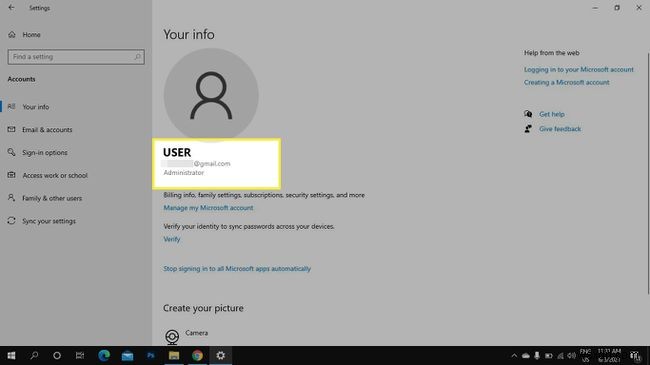
আমি কিভাবে বিনামূল্যে Windows 10 সক্রিয় করতে পারি?
Windows 10 সক্রিয় করতে, আপনার একটি ডিজিটাল লাইসেন্স বা একটি পণ্য কী প্রয়োজন। কিছু ওয়েবসাইট বিনামূল্যে পণ্য কী এবং লাইসেন্স অফার করে, কিন্তু এই ধরনের পরিষেবাগুলি ব্যবহার করা জলদস্যুতা এবং প্রযুক্তিগতভাবে বেআইনি বলে বিবেচিত হয়। যাইহোক, আপনি যদি Windows এর একটি পুরানো সংস্করণ চালান, তাহলে আপনি বিনামূল্যে Windows 10-এ আপগ্রেড করতে পারবেন।
FAQ- আমি কীভাবে আমার স্ক্রিনে "অ্যাক্টিভেট উইন্ডোজ" ওয়াটারমার্ক বার্তা থেকে মুক্তি পাব?
অ্যাক্টিভেট উইন্ডোজ ওয়াটারমার্ক থেকে পরিত্রাণ পাওয়ার সর্বোত্তম উপায় হল উপরের পদ্ধতিগুলির একটি ব্যবহার করে আপনার অপারেটিং সিস্টেম সক্রিয় করা। আপনি যদি উইন্ডোজ 10 সক্রিয় করতে প্রস্তুত না হন তবে ওয়াটারমার্ক থেকে মুক্তি পাওয়ার জন্য কিছু সমাধান রয়েছে। অনলাইন ওয়াটারমার্ক রিমুভার আছে, কিন্তু আপনি শুধুমাত্র একটি সম্মানজনক টুল ব্যবহার করেন তা নিশ্চিত করতে আপনার গবেষণা করুন এবং জলদস্যুতা সহজ করার জন্য ডিজাইন করা নয়। আরেকটি পদ্ধতি হল আপনার উইন্ডোজ কন্ট্রোল প্যানেলে যান এবং অ্যাক্সেসের সহজতা খুঁজুন অধ্যায়. আপনার ভিউ মোডকে বড় আইকনে সেট করুন , তারপর কম্পিউটারটিকে দেখতে সহজ করুন নির্বাচন করুন৷ . নীচে স্ক্রোল করুন এবং পটভূমির ছবিগুলি সরান (যেখানে উপলব্ধ) এর পাশে একটি চেকমার্ক রাখুন৷ .
- আপনি কিভাবে Windows 7 সক্রিয় করবেন?
Windows 7 এর জন্য, স্টার্ট থেকে বোতাম, কম্পিউটার ডান-ক্লিক করুন এবং বৈশিষ্ট্য নির্বাচন করুন এখনই উইন্ডোজ সক্রিয় করুন > এখনই উইন্ডোজ অনলাইন সক্রিয় করুন . অনুরোধ করা হলে আপনার অ্যাডমিনিস্ট্রেটর পাসওয়ার্ড লিখুন, তারপর আপনার Windows 7 পণ্য কী লিখুন। আপনি ফোনে উইন্ডোজ 7 সক্রিয় করতে পারেন। যখন আপনি এখনই উইন্ডোজ সক্রিয় করুন এ পৌঁছান৷ , সক্রিয় করার অন্যান্য উপায় আমাকে দেখান নির্বাচন করুন৷ . আপনার পণ্য কী লিখুন, পরবর্তী নির্বাচন করুন , তারপর স্বয়ংক্রিয় ফোন সিস্টেম ব্যবহার করুন নির্বাচন করুন৷ . আপনার অবস্থান খুঁজুন এবং স্বয়ংক্রিয় ফোন সক্রিয়করণ সম্পূর্ণ করতে উপযুক্ত নম্বর ব্যবহার করুন।
- আপনি কিভাবে Windows 8.1 সক্রিয় করবেন?
"PC সেটিংস লিখুন৷ " স্টার্ট বক্সে, তারপর পিসি সেটিং নির্বাচন করুন৷ s Windows সক্রিয় করুন বেছে নিন , আপনার পণ্য কী লিখুন এবং প্রম্পটগুলি অনুসরণ করুন। অ্যাক্টিভেট উইন্ডোজ ক্লিক করার পর যদি আপনার কাছে ইন্টারনেট সংযোগ না থাকে , গ্রাহক সহায়তার সাথে যোগাযোগ করুন নির্বাচন করুন . আপনার এলাকার জন্য উপযুক্ত নম্বর খুঁজুন, তারপর স্বয়ংক্রিয় অ্যাক্টিভেশন সিস্টেম অ্যাক্সেস করতে কল করুন।


